 Pengingat
Pengingat
Pengingat memudahkan Anda untuk melacak semua daftar pekerjaan Anda. Buat dan kelola pengingat untuk daftar belanja, proyek di kantor, atau segala sesuatu yang ingin Anda lacak. Anda juga dapat memilih waktu dan lokasi munculnya pengingat.
Melacak dengan daftar cerdas. Daftar cerdas mengurutkan pengingat Anda berikutnya secara otomatis ke dalam empat kategori. Pilih hari ini untuk melihat semua pengingat Anda yang dijadwalkan untuk hari ini, serta semua pengingat yang terlewat. Pilih Terjadwal untuk melihat pengingat Anda dengan tanggal dan waktu dalam satu tampilan kronologis. Pilih Dibenderai untuk melihat pengingat yang telah Anda tandai sebagai penting. Pilih Semua untuk melihat semua pengingat Anda di satu tempat.
Menggunakan tombol edit dengan cepat. Saat Anda mengetik, tombol edit akan muncul di bawah pengingat. Tambahkan tanggal, waktu, dan lokasi sehingga Anda dapat diingatkan di saat dan di tempat yang Anda inginkan. Klik ikon bendera ![]() untuk menandai pengingat sebagai penting.
untuk menandai pengingat sebagai penting.
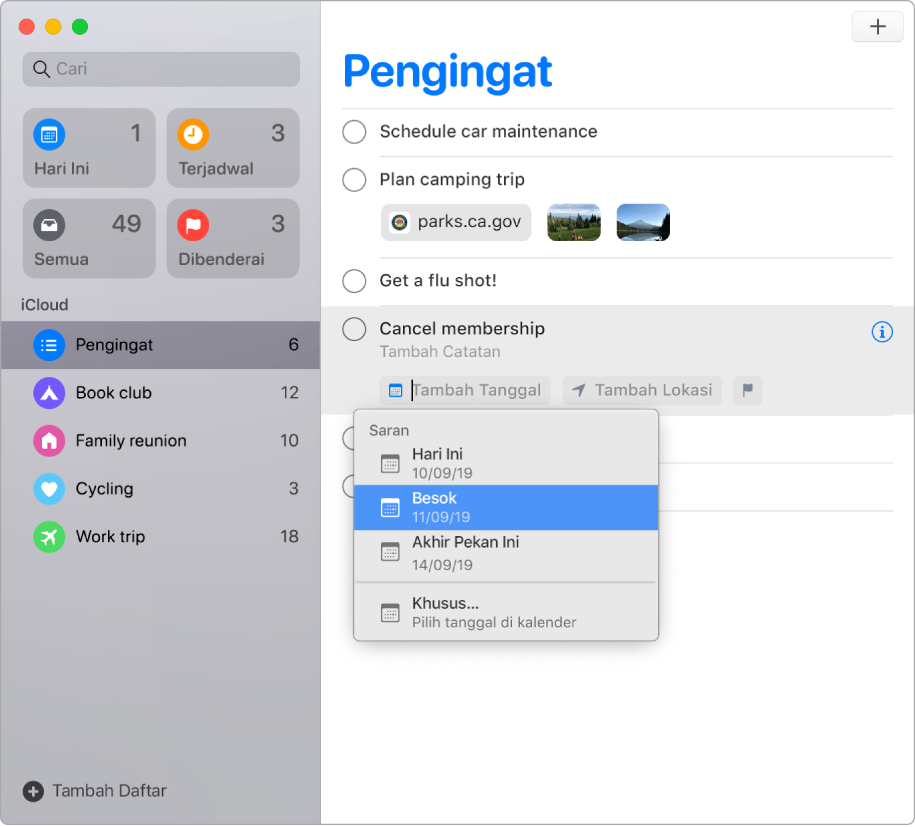
Menambahkan lampiran. Buat pengingat Anda lebih bermanfaat dengan melampirkan foto, pindaian dokumen, atau tautan. Untuk menambah lampiran, klik tombol Edit Detail ![]() , lalu pilih Tambah gambar atau Tambah URL. Atau seret lampiran dari app lainnya, seperti acara dari Kalender.
, lalu pilih Tambah gambar atau Tambah URL. Atau seret lampiran dari app lainnya, seperti acara dari Kalender.
Mengelola dengan subtugas dan grup. Untuk mengubah pengingat menjadi subtugas, tekan Command-], atau seret ke pengingat lain. Pengingat induk akan menjadi tebal, dan subtugas akan diindentasikan di bawahnya. Anda dapat menciutkan atau memperluas subtugas agar terlihat rapi.
Untuk mengelompokkan pengingat, pilih File > Grup Baru. Namai grup sesuka Anda. Tambah daftar lainnya dengan menyeretnya ke grup, atau hapus dengan menyeretnya ke luar.
Menyesuaikan tampilan daftar. Klik dua kali ikon daftar yang ingin Anda sesuaikan. Klik ikon di menu Info, lalu pilih warna dan simbol yang Anda inginkan.
Menggunakan Siri untuk membuat pengingat. Cukup ketik pengingat Anda, dan Siri memahami kalimat yang lebih detail dan menyediakan saran yang relevan untuk waktu pengingat. Atau Anda dapat meminta Siri untuk menjadwalkan pengingat untuk Anda. Misalnya, katakan “Remind me to call mom at eight.”
Mendapatkan pengingat saat Anda menulis pesan teks. Klik tombol Edit Detail ![]() , pilih Saat Mengirimkan Pesan ke Seseorang, dan masukkan nama seseorang. Lain kali Anda mengobrol dengan orang tersebut di Pesan, Anda akan diingatkan untuk mengucapkan sesuatu.
, pilih Saat Mengirimkan Pesan ke Seseorang, dan masukkan nama seseorang. Lain kali Anda mengobrol dengan orang tersebut di Pesan, Anda akan diingatkan untuk mengucapkan sesuatu.
Menggunakan Touch Bar. Gunakan Touch Bar di Pengingat untuk menambahkan item baru, mencentang item yang telah selesai, membenderai item, atau menambahkan info, waktu, atau lokasi ke pengingat.

Mempelajari lebih lanjut. Lihat Petunjuk Pengguna Pengingat.